Uprkos nekim kontroverznim potezima, WhatsApp je dosta napredovao kao aplikacija u posljednjih nekoliko godina. Ako ga koristite, i sami znate koliko olakšava komunikaciju i koje mogućnosti nudi korisnicima. Međutim, kao i svaka druga aplikacija, WhatsApp može naići na razne probleme.
U nastavku ovog članka, reći ćemo vam više o tome što učiniti kada WhatsApp “zaglavi” na vašem iPhoneu i ne može se povezati s internetom. Ako ste i sami naišli na takve probleme i ne znate kako ih riješiti, onda će vam ovaj članak dobro doći.
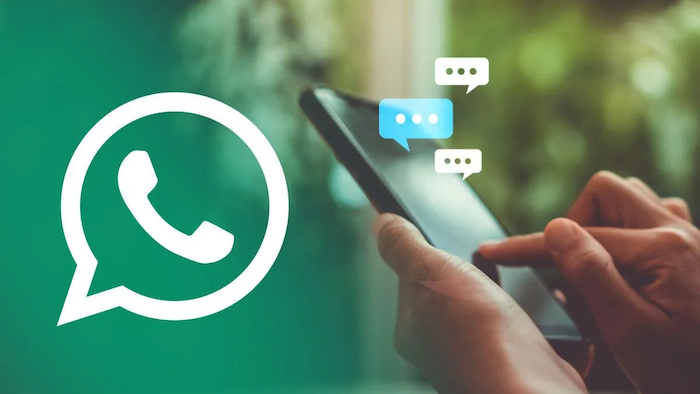
Koji su najčešći razlozi zbog kojih WhatsApp na iPhoneu ne može da se poveže na internet?
Objašnjenje zašto WhatsApp ima problema s povezivanjem na internet na iPhoneu može biti različito i može uključivati nekoliko potencijalnih uzroka. Evo nekih mogućih problema:
Internet problemi:
- Provjerite jeste li povezani na stabilnu internet vezu. Ako imate problema s Wi-Fi mrežom, pokušajte koristiti mobilne podatke ili obrnuto.
- Ako imate problema sa samom internetskom vezom, možda ćete morati ponovo pokrenuti ruter ili mobilni uređaj da biste riješili problem.
Ažuriranje aplikacije:
- Provjerite imate li instaliranu najnoviju verziju WhatsApp-a. Ažuriranje aplikacije može popraviti poznate greške i poboljšati stabilnost.
Postavke politike privatnosti:
- Provjerite svoje opcije privatnosti i sigurnosti u WhatsApp-u. Moguće je da su neke postavke ograničile pristup aplikaciji i konekciju na Internet.
Pohrana podataka:
- Ako je memorija na vašem uređaju skoro puna, moguće je da to ometa normalno funkcionisanje aplikacija. Oslobodite prostor na svom uređaju odabirom nepotrebnih datoteka ili aplikacija.
Ažuriranje operativnog sistema:
- Provjerite ima li vaš iPhone najnoviji operativni sistem. Ažuriranje iOS-a može riješiti probleme kompatibilnosti između aplikacija i operativnog sistema.
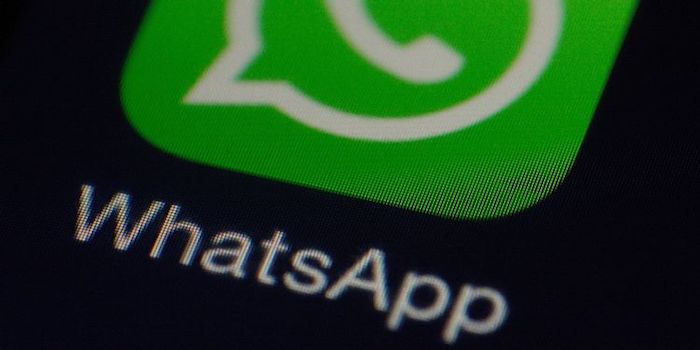
Šta učiniti ako aplikacija WhatsApp na vašem iPhoneu ne želi da se poveže na internet?
Postoji nekoliko stvari koje možete učiniti ako naiđete na ovaj problem.
- Ponovo pokrenite svoj iPhone
Ponovno pokretanje iPhone-a može se obaviti na jednostavan način. Evo kako to možete učiniti, ovisno o modelu iPhonea koji imate:
iPhone s Face ID-om (X serija i noviji) ili bez tipki za početni ekran (iPhone 8 i noviji):
- Pritisnite i držite bočni taster (ili bočni + taster za jačinu zvuka) zajedno sa bilo kojim tasterom za jačinu zvuka.
- Kada se pojavi klizač za isključivanje, povucite ga ulijevo.
- Pričekajte nekoliko trenutaka dok se uređaj potpuno ne isključi.
- Pritisnite i držite bočno dugme ponovo dok ne vidite Apple logo.
iPhone s tipkom Home (iPhone 7 i stariji):
- Pritisnite i držite dugme za napajanje (gore ili sa strane, u zavisnosti od modela) dok se ne pojavi klizač za isključivanje.
- Povucite klizač ulijevo i pričekajte dok se uređaj potpuno ne isključi.
- Pritisnite i držite dugme za napajanje ponovo dok ne vidite Apple logo.
Nakon ponovnog pokretanja iPhone-a, provjerite da li i dalje imate problema s WhatsApp-om ili drugim aplikacijama. Ovo je često prvi korak u rješavanju manjih tehničkih problema.
Možda je problem u internet serveru za WhatsApp. Ako je to slučaj, morat ćete pričekati dok stručna služba ne riješi ove probleme.
Aplikacije kao što je WhatsApp povremeno se suočavaju s problemima nedostupnosti servera zbog velikog broja korisnika ili mogu biti u načinu održavanja, što može utjecati na funkcionalnost aplikacije. Preporučujem da provjerite ima li problema sa serverom u vašem području. To možete učiniti uz pomoć Downdetector-a za WhatsApp. Ako se prijave problemi, pričekajte neko vrijeme dok se ne riješe.

Jedan od uzroka problema može biti nemogućnost povezivanja iPhone-a na Internet
WhatsApp može raditi na slabijoj internet konekciji, ali u takvim slučajevima performanse aplikacije su često ugrožene. Još je važnije imati dobru i stabilnu internet vezu ako ste upravo promijenili uređaj i pokušavate vratiti sigurnosnu kopiju svojih razgovora i poruka ili ako pokušavate da uputite poziv. U ovim situacijama, stabilna i jaka internet veza pomaže da se osigura nesmetan rad aplikacije i sprečava gubitak podataka ili prekide tokom važnih radnji kao što su vraćanje rezervnih kopija ili upućivanje poziva.
Šta učiniti ako je internet jednostavno “spor” na vašem iPhoneu? Možete probati nekoliko stvari. Jedan od njih je vađenje SIM kartice i čišćenje.
Ponekad problemi sa SIM karticom mogu uzrokovati sporu internetsku vezu. Da biste riješili ovu situaciju, možete pokušati sljedeće korake za uklanjanje i ponovno umetanje SIM kartice na vaš iPhone:
Pronađite SIM ležište i otvorite ga:
- Prvo pronađite SIM ležište na vašem iPhone uređaju. Lokacija se razlikuje ovisno o modelu iPhonea, ali je obično sa strane.
- Koristite iglu ili alat za izbacivanje SIM kartice da otvorite ležište za SIM tako što ćete ga umetnuti u mali otvor.
Uklonite SIM karticu i očistite je:
- Uklonite SIM karticu iz ležišta.
- Za čišćenje SIM kartice koristite meku krpu i malu količinu alkohola. Ovo pomaže u uklanjanju svih nakupina ili ostataka koji mogu utjecati na vezu.
Ponovo umetnite SIM karticu:
- Vratite SIM karticu u ležište, pazeći da je pravilno poravnata.
- Pažljivo gurnite SIM ležište nazad u iPhone dok ne klikne na svoje mjesto.
Ponovo uključite svoj iPhone:
- Uključite svoj iPhone i provjerite je li riješen problem spore internetske veze.
Još jedna stvar koju možete pokušati je uključivanje i isključivanje načina rada u avionu.
Uključivanje i isključivanje načina rada u avionu jedan je od najlakših načina da ponovo pokrenete internetsku vezu vašeg iPhone-a, da tako kažem. Idite u Kontrolni centar, uključite prekidač za način rada u avionu, pričekajte jedan minut prije nego što ga isključite, a zatim ponovo povežite svoj iPhone s podacima.

Onemogućite uštedu energije i režim niske količine podataka
Low Data Mode na iPhone uređajima smanjuje potrošnju podataka na uređaju kada koristite mobilne podatke ili WiFi. Međutim, da biste to učinili, sprječava određene aplikacije da troše previše podataka, što bi moglo dovesti do ovog problema na WhatsApp-u. Evo kako možete onemogućiti “Low Data Mode”:
- Otvorite Postavke i dodirnite opciju Mobilni podaci.
- Odaberite svog aktivnog mrežnog provajdera.
- Pomjerite prekidač pored “Low Data Mode” da ga isključite.
- Sada se vratite na Postavke, dodirnite Baterija i isključite uštedu baterije.
Očistite svoj prostor za pohranu
WhatsApp zahtijeva dovoljno prostora za pohranu čak i za svakodnevnu upotrebu. Nedostatak memorije može uzrokovati probleme s aplikacijom. Prije nego što odlučite očistiti prostor za pohranu, napravite sigurnosnu kopiju svojih podataka. Nakon što napravite sigurnosnu kopiju podataka, možete započeti čišćenje prostora za pohranu. Evo kako to možete učiniti:
Prvo, obrišite keš pretraživača Safari
- Pokrenite aplikaciju Postavke i dodirnite Safari.
- Zatim dodirnite “Obriši historiju i podatke o web stranici”.
- U iskačućem prozoru dodirnite Obriši istoriju i podatke.
Izbrišite muzičke fajlove
Brisanje muzike je još jedan način na koji možete osloboditi prostor na svom iPhoneu. Da biste to učinili, slijedite dolje navedene korake:
- Idite na aplikaciju Postavke i dodirnite Općenito.
- Dodirnite iPhone Storage.
- Pronađite aplikaciju Muzika.
- Zatim prevucite prstom ulijevo po pjesmi ili muzici koju želite ukloniti sa svog uređaja i dodirnite Izbriši.
Deinstalirajte aplikacije koje vam nisu potrebne
Drugi način na koji možete osloboditi dodatni prostor za pohranu na svom pametnom telefonu je da izbrišete aplikacije koje vam više nisu potrebne. Evo kako to možete učiniti:
- Idite na postavke unutar vašeg iPhone-a.
- Sada dodirnite opciju General -> iPhone Storage.
- Nakon toga, na ekranu će se pojaviti lista aplikacija koja vam pokazuje koliko prostora za pohranu zauzima svaka i koliko je ukupno prostora za pohranu ostalo na vašem uređaju. Ispod naziva aplikacije će se također prikazati Nedavno korišteno tako da možete vidjeti koje ste aplikacije najmanje koristili. Dodirnite željene aplikacije koje želite privremeno ukloniti sa svog iPhonea ili ako ih želite trajno izbrisati.
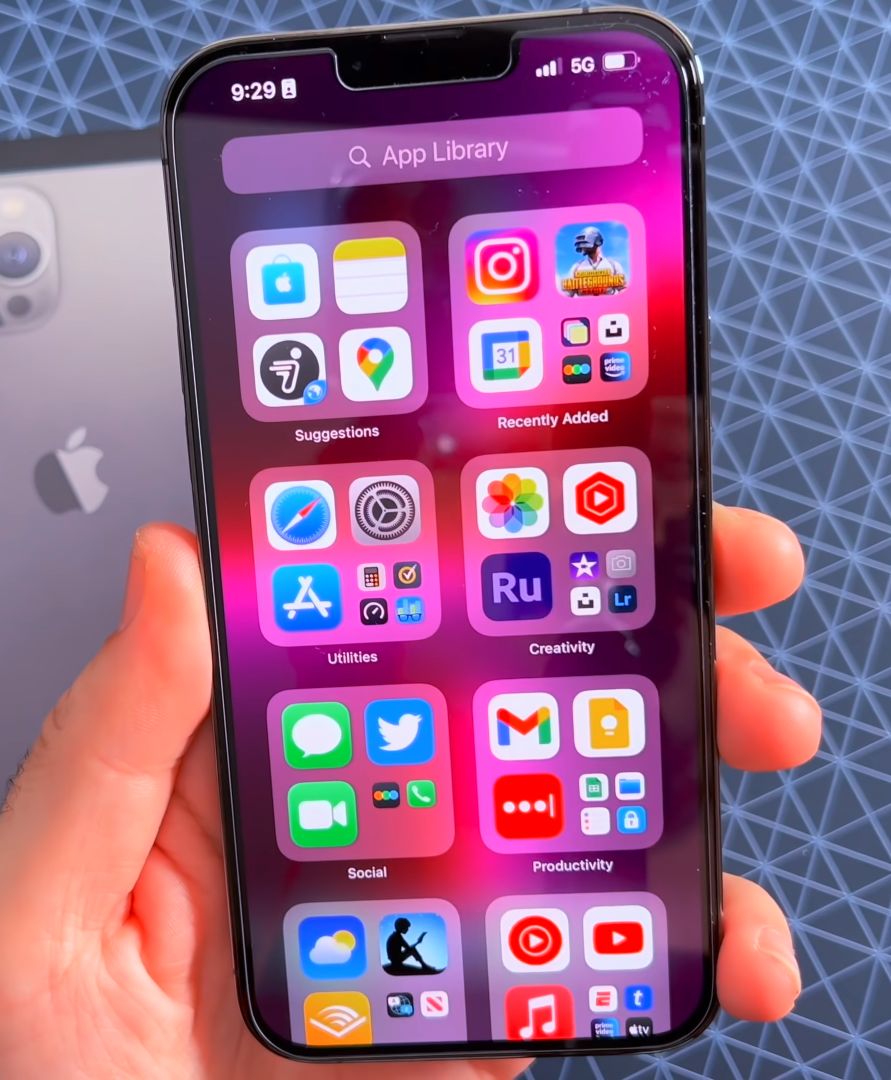
Omogućite osvježavanje aplikacije u pozadini
“Osvježavanje aplikacije u pozadini” omogućava aplikacijama da ažuriraju svoj sadržaj u pozadini, čak i kada ih vi kao korisnik ne koristite aktivno. Na ovaj način aplikacije mogu preuzimati nove podatke, mogu se ažurirati i ažurirati bez potrebe za ručno otvaranjem aplikacije. Također možete omogućiti ovaj način za WhatsApp. U slučaju da naiđete na problem nemogućnosti povezivanja na Internet, omogućite ovu opciju.
- Za početak idite na postavke.
- Kliknite na “General”, a zatim na “Background App Refresh”.
- Sada samo omogućite ovu funkciju za WhatsApp.
Ažurirajte svoju WhatsApp aplikaciju
Aplikacije koje dugo nisu ažurirane imaju tendenciju da pokazuju razne greške i probleme. Isto važi i za vaš iPhone. Najbolji način da spriječite pojavu velikog broja potencijalnih grešaka je redovno ažuriranje iOS-a i aplikacija koje koristite, u ovom slučaju WhatsApp-a. Evo kako možete ažurirati WhatsApp:
- Idite na App Store i dodirnite svoj profil u gornjem desnom uglu.
- Moći ćete vidjeti listu aplikacija koje je potrebno ažurirati. Pomaknite se prema dolje, odaberite WhatsApp Messenger i dodirnite Ažuriraj.
- Kada završite, otvorite aplikaciju Postavke.
- Dodirnite Općenito, a zatim Ažuriranje softvera.
- Nakon toga samo kliknite na preuzmi i instaliraj. To je sve.
Deinstalirajte i ponovo instalirajte WhatsApp
U slučaju da nijedno od mogućih rješenja nije riješilo problem, pokušajte još jednu stvar: deinstalirajte i zatim ponovo instalirajte WhatsApp.
- Na početnoj ili “Početnoj” stranici iPhone-a, dodirnite i držite ikonu WhatsApp.
- Dodirnite Ukloni aplikaciju.
- Dodirnite Izbriši aplikaciju za potvrdu.
- Nakon što je aplikacija deinstalirana, možete je ponovo preuzeti iz Appleove trgovine aplikacijama i zatim je ponovo instalirati.
Napisao: Ivan Hečimović
Objava WhatsApp aplikacija na vašem iPhone-u je “zaglavljena” i ne može se povezati s internetom? Evo kako možete riješiti ovaj problem! prvi put se pojavio na PC CHIP-u.
pcchip.hr

